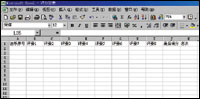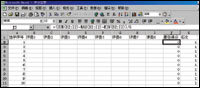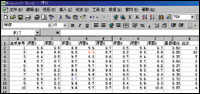评分表是各种竞赛中常用的一种统计和亮分办法。传统的评分表是用手工记录、手工或计算器计算,然后再人工排序,这样做不仅效率低下,而且容易出错。利用Excel中排序等相关功能制作的评分表,使总分计算实现自动化,名次排列也变成一个动态的过程,这样就使统计过程有很强的现场感,结果也会更具刺激性。 下面以一个8名评委、10名选手参加的卡拉OK大奖赛为例,介绍一下评分自动计算表的制作。
1. 制作一张表头内容如图1所示的工作表,并将其命名为“评分表1”。
图1
2. 在A2中输入“1”,A3中输入“2”,选中A2和A3两个单元格,并将鼠标置于被选中的两个单元格右下角的“十”字(即填充柄)上,按住鼠标左键向下拖动到A11,这样就快速地输入了参赛选手的序号。选手越多,这种自动填充方法的优势越明显。
3. 在J2单元格输入“=(SUM(B2:I2)-MAX(B2:I2)-MIN(B2:I2))/6”。该公式的作用是:按照一般的比赛规则,去掉一个最高分、去掉一个最低分,剩余分数的平均分作为选手的最后得分。为使结果显示格式一致和精确度更高,可使最后得分比每个评委所给的分数多一到两位小数。例如,可以要求评委的打分统一为一位小数,“最后得分”则保留两位小数。
4. 在K2单元格中输入“=RANK(J2,\$J\$2:\$J\$11)”。该公式的作用是算出J2单元格的数值在J2到J11各个单元格中的排序,即1号选手在所有选手中的名次。注意:K2中输入的单元格区域必须采用绝对引用(如果不是采用键盘直接输入,而是采用粘贴函数输入,可在要求指定区域参数时,用鼠标拖过从J2到J11的所有单元格后,在显示“J2:J11”时,将其选中后按下F4键,就会转化成“\$J\$2:\$J\$11”),否则就会出现错误。
5. 选中J2和K2两个单元格,将鼠标置于被选中的两个单元格的右下角填充柄上,按住鼠标左键向下拖动到第11行,这样就可以算出所有选手的最后得分和名次。
6. 选中B2到I2的所有单元格,依次执行“格式→条件格式”,做如图2所示的设置。该设置的目的是:如果某个评委的打分严重偏离平均分,该评委的分数会以特殊颜色显示,提示评委注意。本例以10%为限,当评委的分数比平均分高10%以上,分数以红色显示;当评委分数低于平均分10%以上,分数以蓝色显示。将鼠标置于被选中的B2到I2的单元格区域的右下角填充柄上,按住鼠标左键向下拖动到第11行,这样就完成对所有评委打分的相同格式设置。制作好的空表如图3所示。
图2
图3
上述空表格设置好以后(显然,这些工作可以在赛前完成,如果比赛时情况万一发生了小的变化:比如,少了一个评委、多了一个选手等,都很容易对原来设计好的表进行适当修改),在比赛现场,对每一位参赛选手,只要依次输入各位评委的分数,该选手的最后得分和暂列名次就会自动显示出来(比赛已经完成的选手名次也会随着比赛的进行不断发生变化),异常分数也会相应显示,不仅当前的比赛选手能立即知道自己的得分和排名情况,而且所有已参赛的选手情况均一目了然,最终效果如图4所示。由于选手的名次是一个动态显示过程,其现场感和刺激性是不言而喻的。试想,如果利用大屏幕投影设备将其放大投出,主持人一边报出分数,一边看到跳跃的数字,是何等的激动人心!
图4
细心的读者可能已经发现一个问题,就是1号选手和4号选手最后得分虽然同为9.60分,却一个显示第3名,另一个显示第2名,尽管这种情况在实际情况中并不多见,但是笔者为了引入下面的问题,还是凑出这么一组数据。为了解决这一问题,我们可以将K2单元格中的公式换成:“=COUNTIF(\$J\$2:\$J\$11,”>=”&&J2)”。其余操作同上,这样可以从得到的结果(并列第3名)中可以看出,1号选手和4号选手同分不同名次的问题已经得到解决。
但是新的问题又产生了,那就是我们通常都习惯说“1号选手和4号选手是并列第2名”,而不像表中所显示的那样,说成是“并列第3名”。这个问题又如何解决呢?其实只要在第一种计算名次的方法中,将“评分表1”中的J列选中后,将鼠标置于被选中的区域上单击右键,在弹出的快捷菜单中执行“复制”命令。再次将鼠标置于被选中区域单击右键,执行快捷菜单中的“选择性粘贴”一项,在随后弹出的“选择性粘贴”对话框中选择粘贴内容为“数值”,这时我们会发现理想的显示方式出现了,最后的显示结果为并列第2名。
为了重复使用这一劳动成果,以后使用时只要将上面评分表中的评委分数清除即可,在新的比赛中,只要依次输入新的分数,其新的结果立即就会显示出来。
注意:清除原有数据时不要将“最后得分”和“名次”两列中的数据清除,因为这样会把相应的公式清除掉。当然,您也可以将评分表中的项目进行适当修改,以便进行其他自动计算工作。比如:改成学生的学号、姓名、各科成绩、总分和名次。这样就可以在输入成绩的同时立即显示该生的总分和名次了。
今天的文章表格中的总评成绩怎么算_比赛统计分数表格分享到此就结束了,感谢您的阅读。
版权声明:本文内容由互联网用户自发贡献,该文观点仅代表作者本人。本站仅提供信息存储空间服务,不拥有所有权,不承担相关法律责任。如发现本站有涉嫌侵权/违法违规的内容, 请发送邮件至 举报,一经查实,本站将立刻删除。
如需转载请保留出处:https://bianchenghao.cn/86335.html